將分段活頁紙裝入手送台,然後於分段活頁紙上影印。
針對分段活頁紙標號準備適合原稿。
影像會隨分段活頁紙寬度移位。
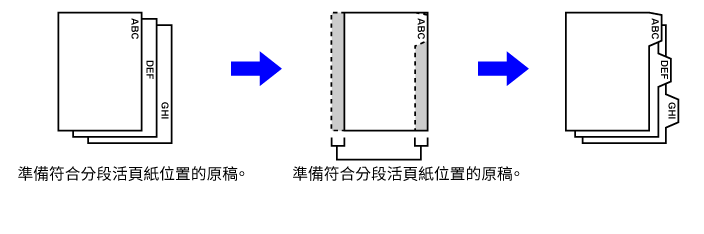
左側對齊的分段活頁影印
| 原稿 | 放置原稿 | 裝入分段活頁紙 |
|---|---|---|
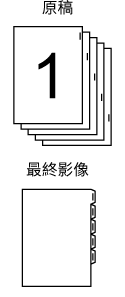 |
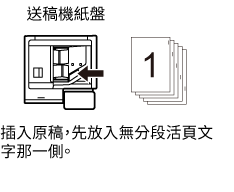 |
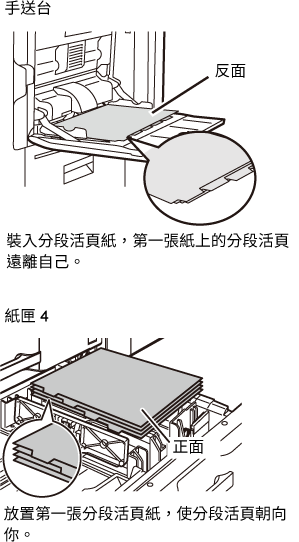 |
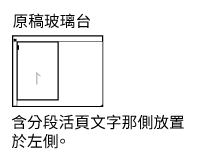 |
右側對齊的分段活頁影印
| 原稿 | 放置原稿 | 裝入分段活頁紙 |
|---|---|---|
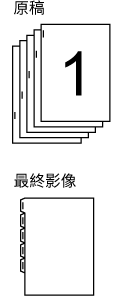 |
 |
 |
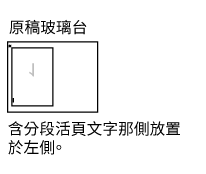 |
輕按 [其它] 鍵,然後輕按 [分段活頁影印] 鍵。
輕按 [開] 鍵。
設定影像移位寬度(分段活頁紙寬度)。
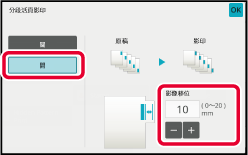
裝入分段活頁紙。
使用手送台時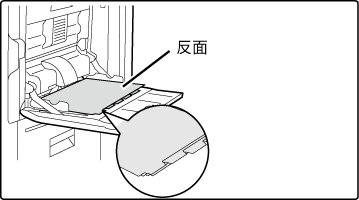
放置原稿並輕按 [預覽] 鍵。
將原稿置於自動送稿機紙盤中或原稿玻璃台上。輕按 [啟動] 鍵開始影印。
此功能可將放大的原稿影像分別影印至多張紙張上。
例如,一張 A4 (8-1/2" x 11") 尺寸的原稿可以放大到 8 張 A3 (11" x 17") 的紙上。
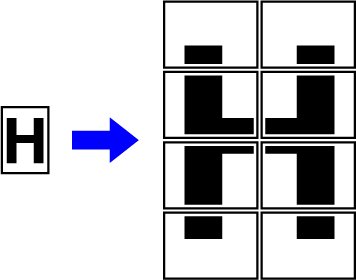
輕按 [其它] 鍵,然後輕按 [多頁放大] 鍵。
為海報尺寸影印選擇符合原稿尺寸的 [AB] 或 [英吋] 標籤,並輕按符合原稿尺寸的按鍵。
輕按原稿尺寸鍵會顯示標記可用放大尺寸、影印紙張尺寸和紙張數的按鍵。輕按欲將原稿放大的目標尺寸鍵。
會顯示影像方向。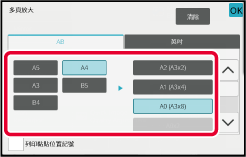
 。
。按照畫面顯示方向,將原稿放置於原稿玻璃台上。
設定完成後,輕按 [OK]。輕按 [啟動] 鍵開始影印。
Version 04a / bp70m90_usr_04a_tc